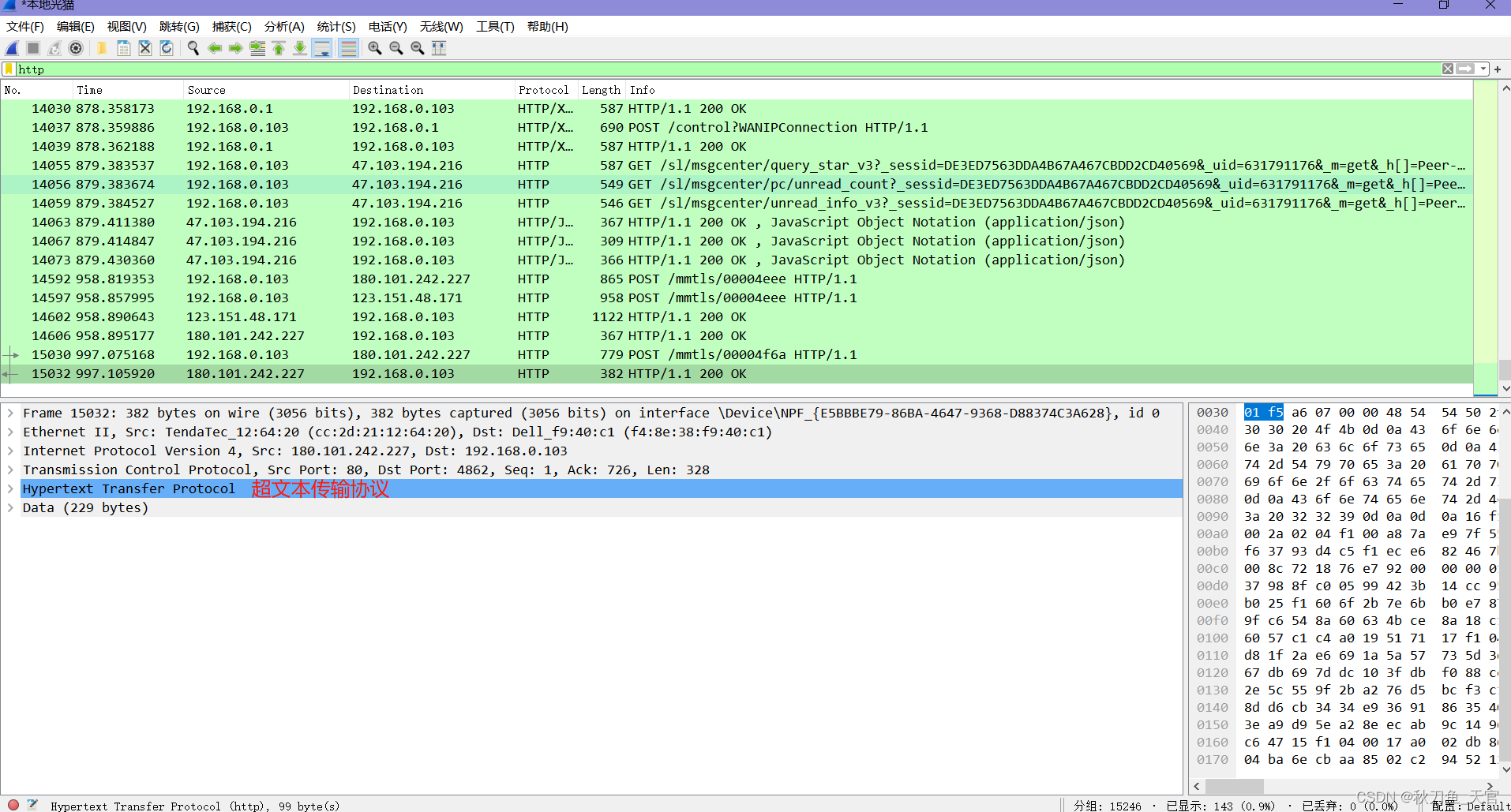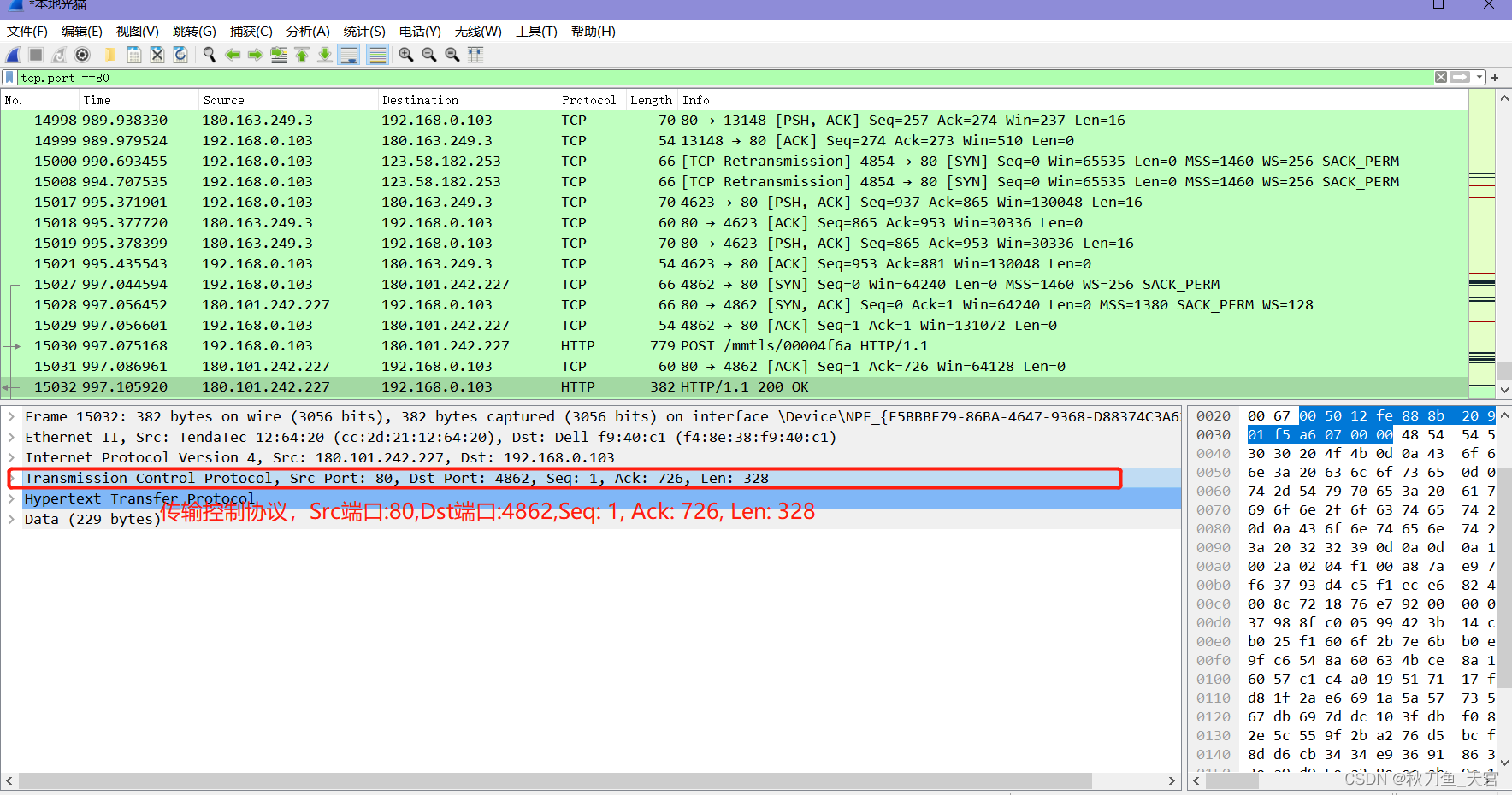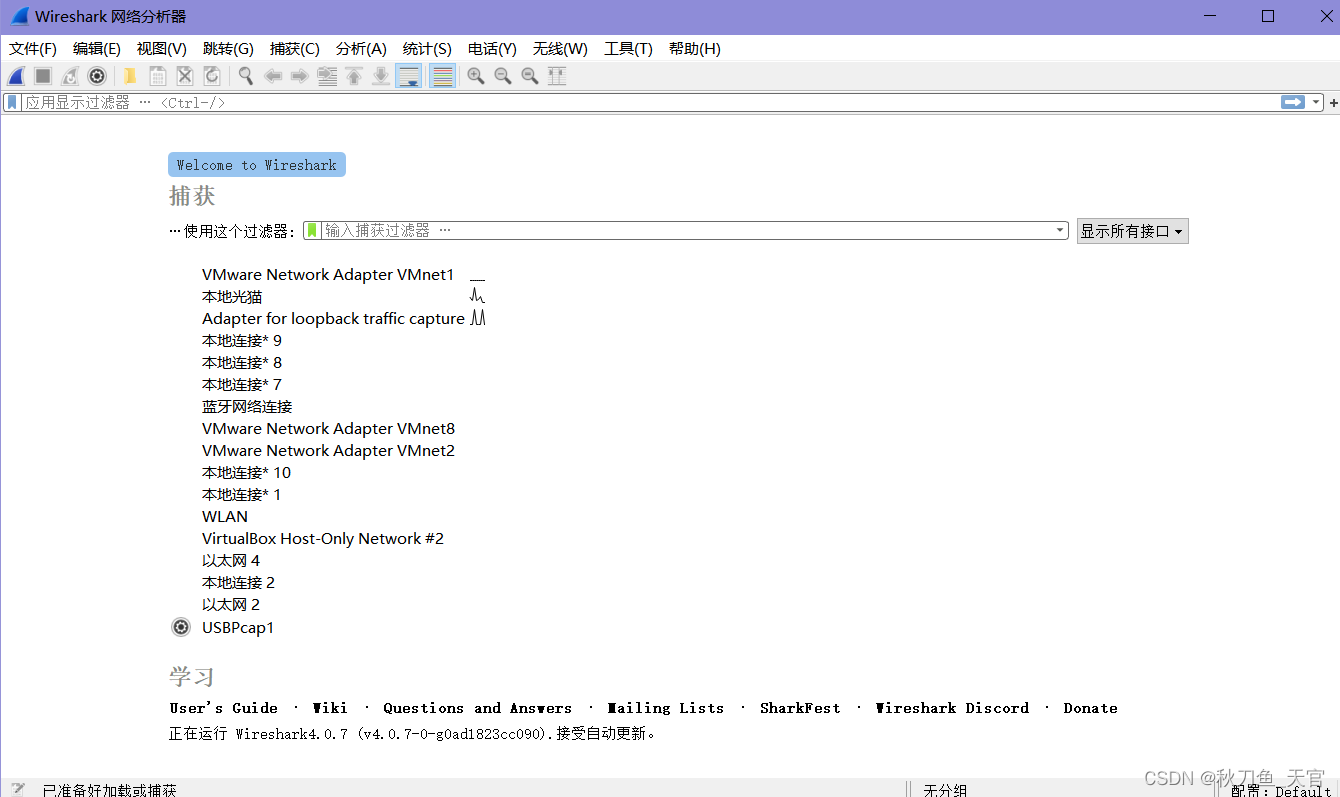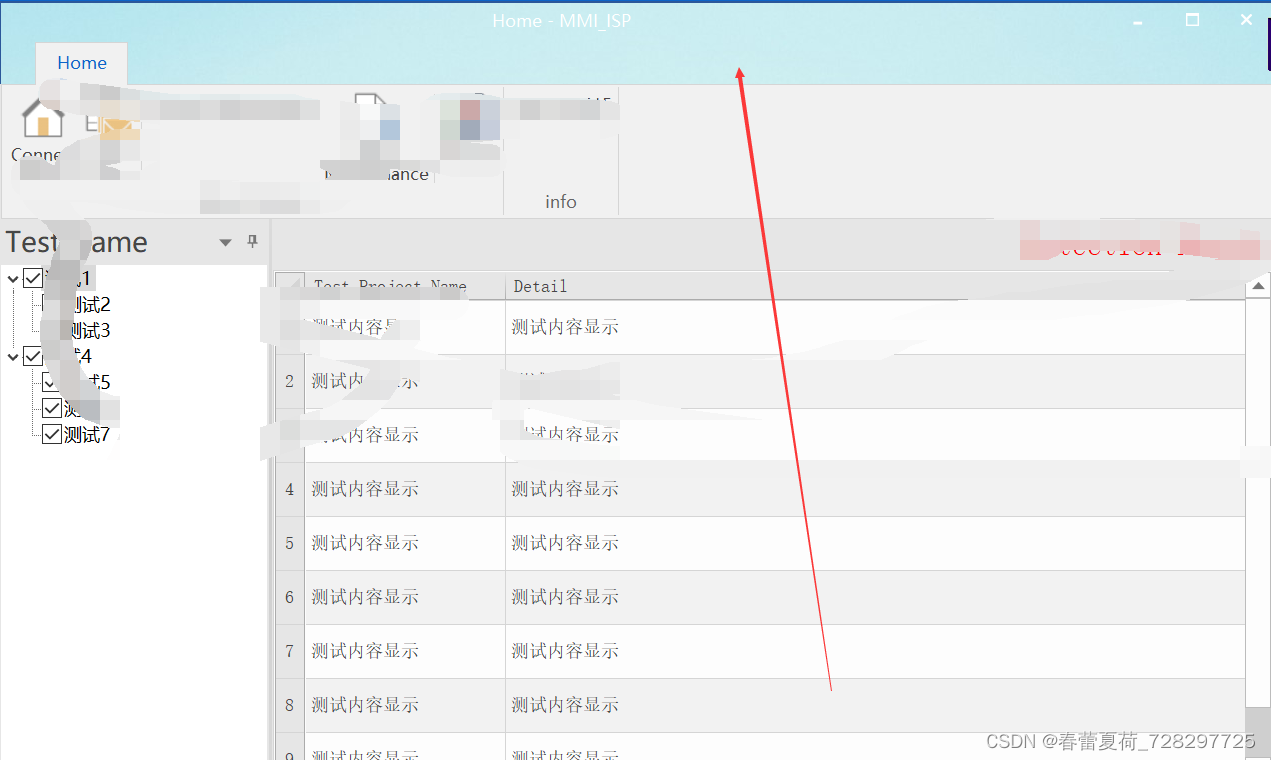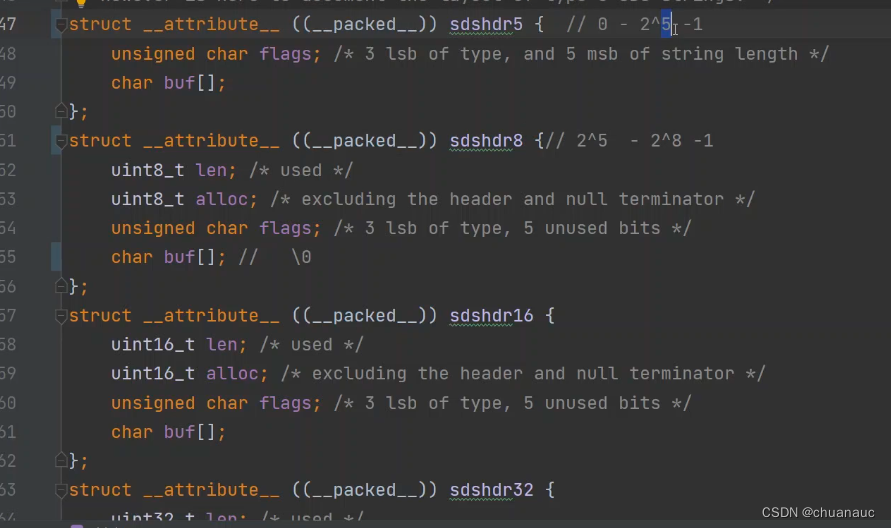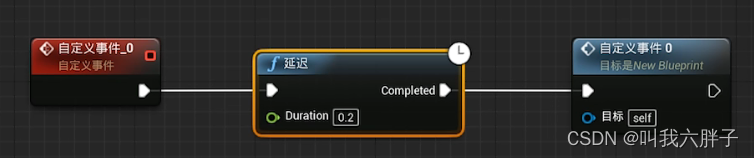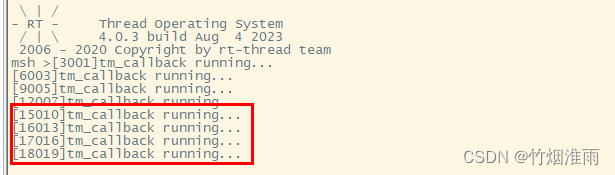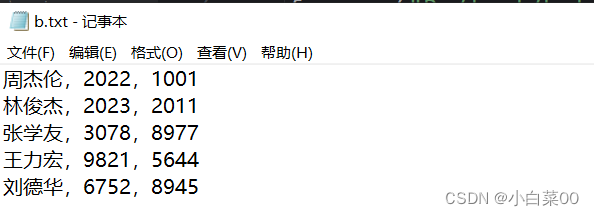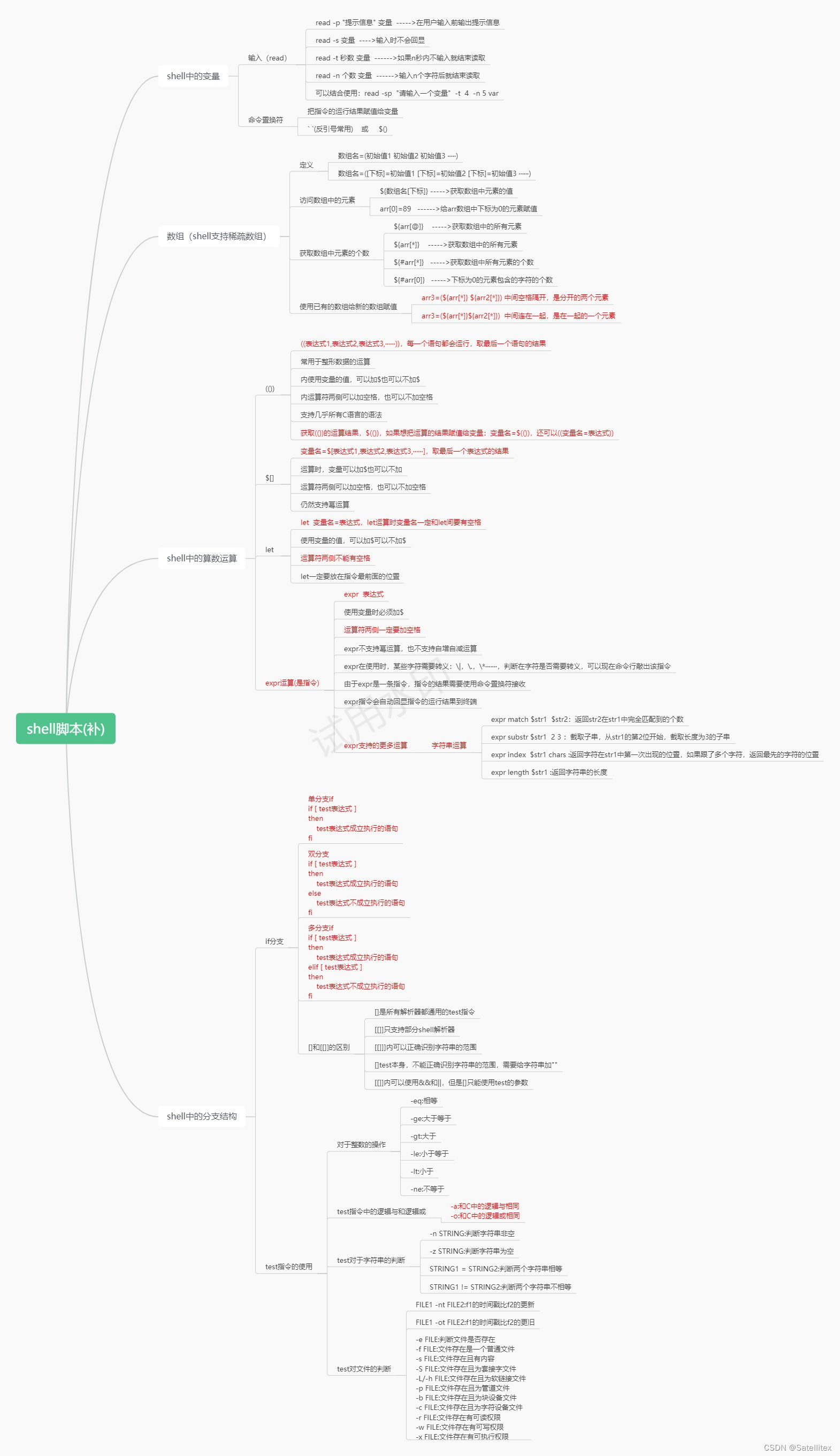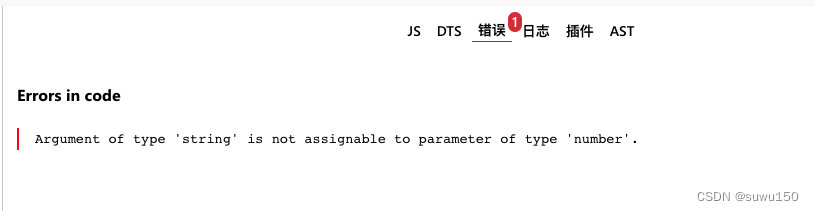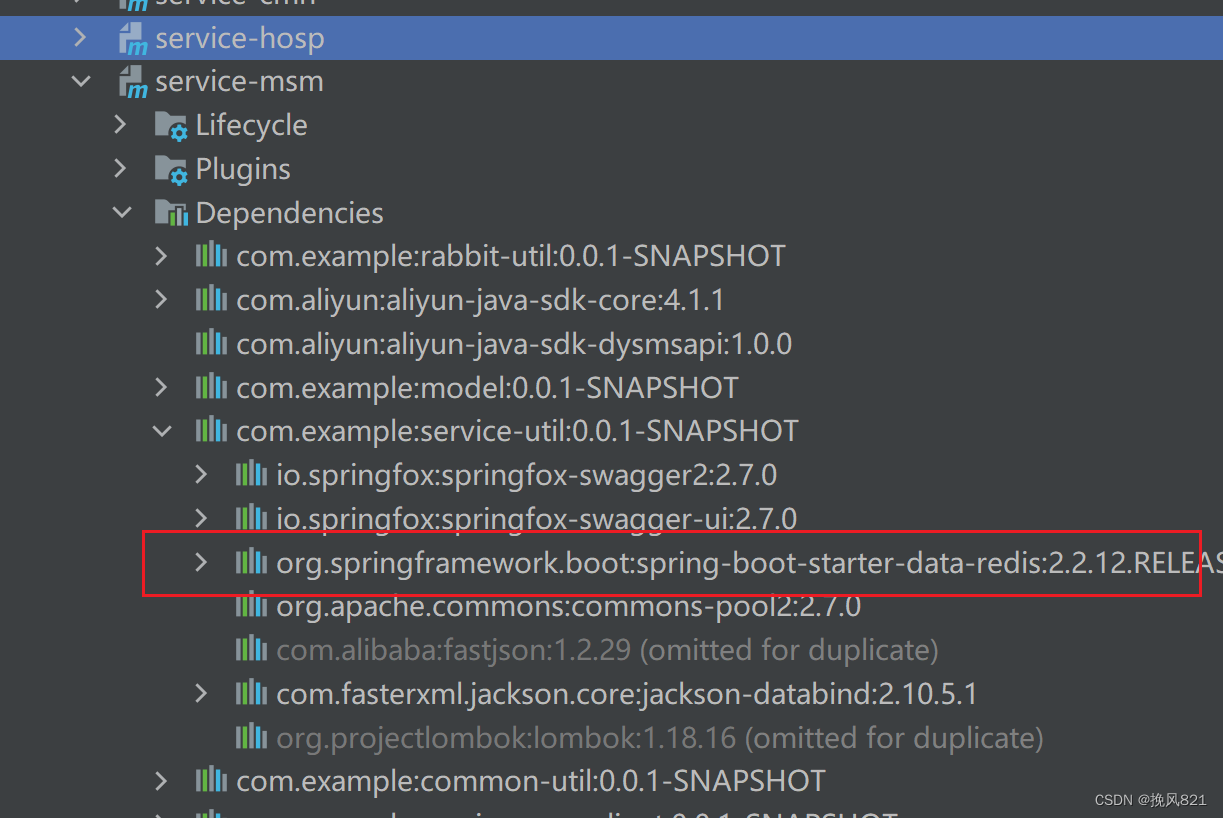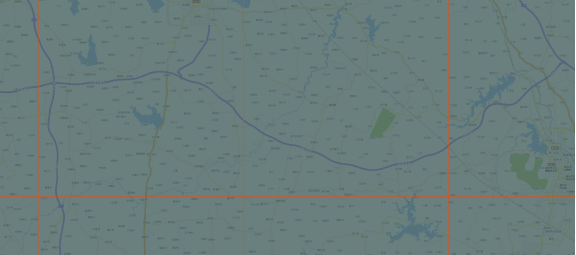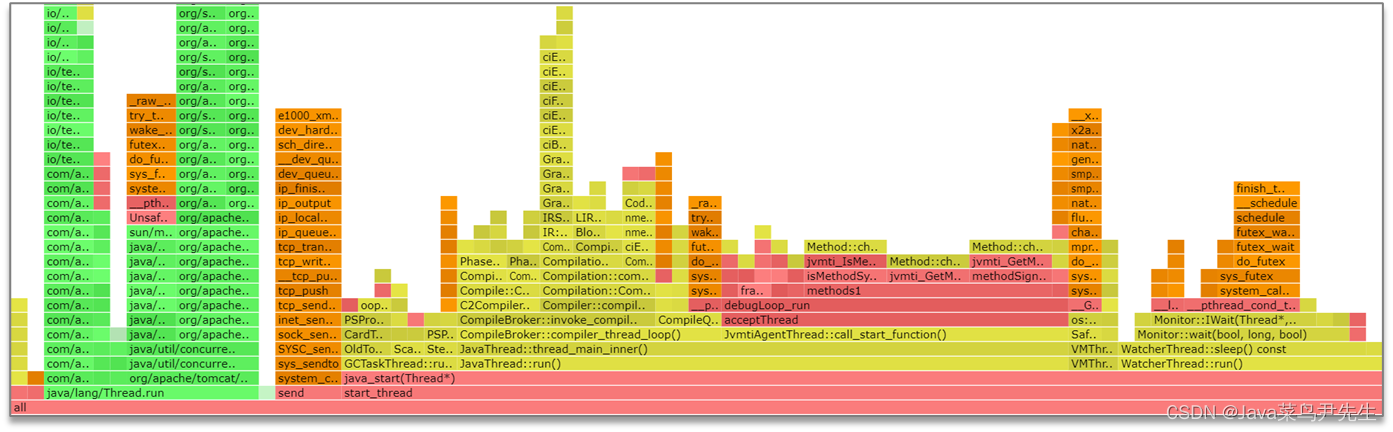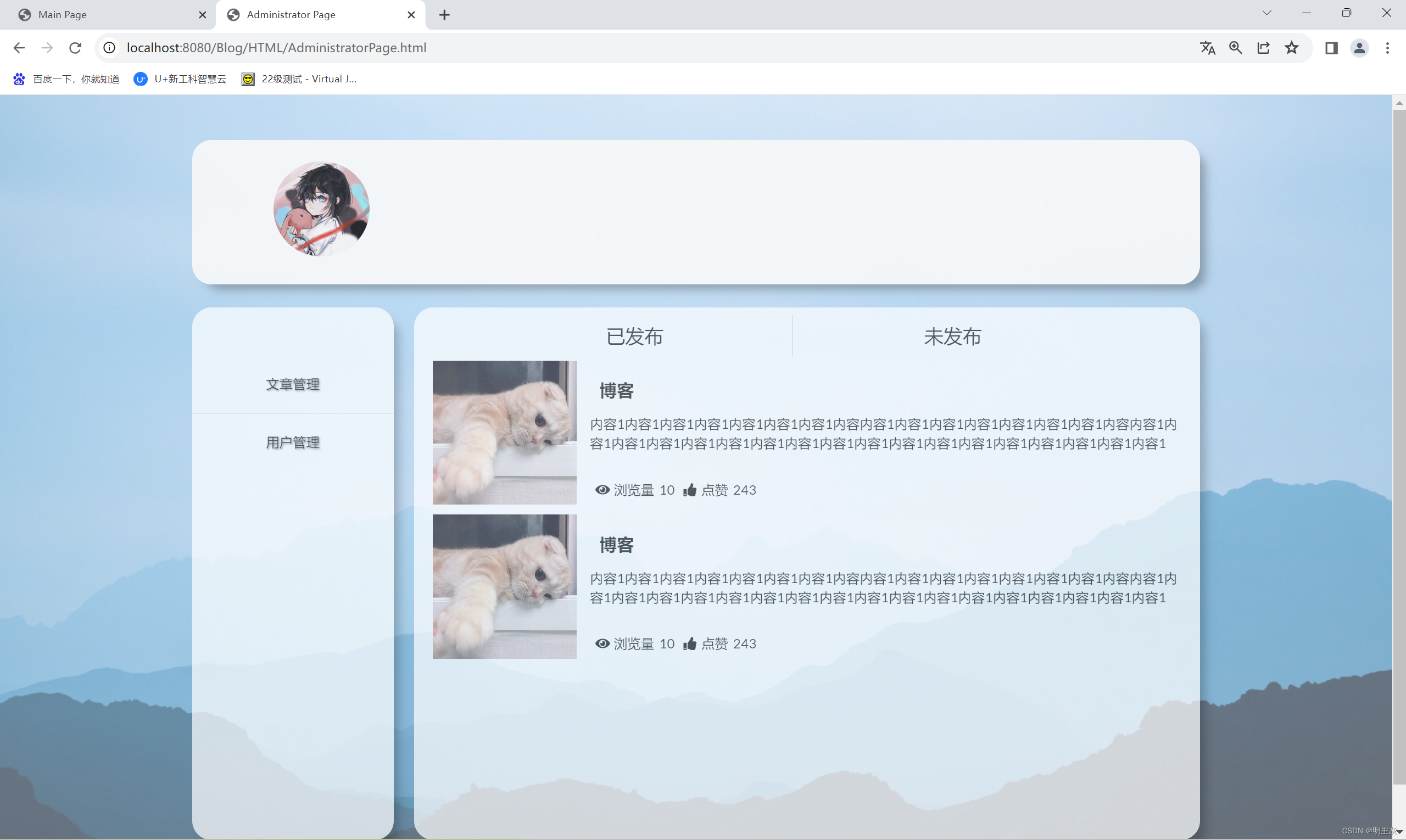文章目录
- 第一章:WireShark介绍
- 第二章:WireShark应用
- 第三章:Wireshark 实战

第一章:WireShark介绍
Wireshark (前身 Ethereal):它是一个强大的网络包分析工具 !
 此工具主要是用来捕获网络数据包的,并且自动解析数据包,为用户显示数据包的详细信息,供用户对数据包进行分析。
此工具主要是用来捕获网络数据包的,并且自动解析数据包,为用户显示数据包的详细信息,供用户对数据包进行分析。
下载及安装: 点击这里
1.打开网址,进入Wireshark 官网,如下图所示
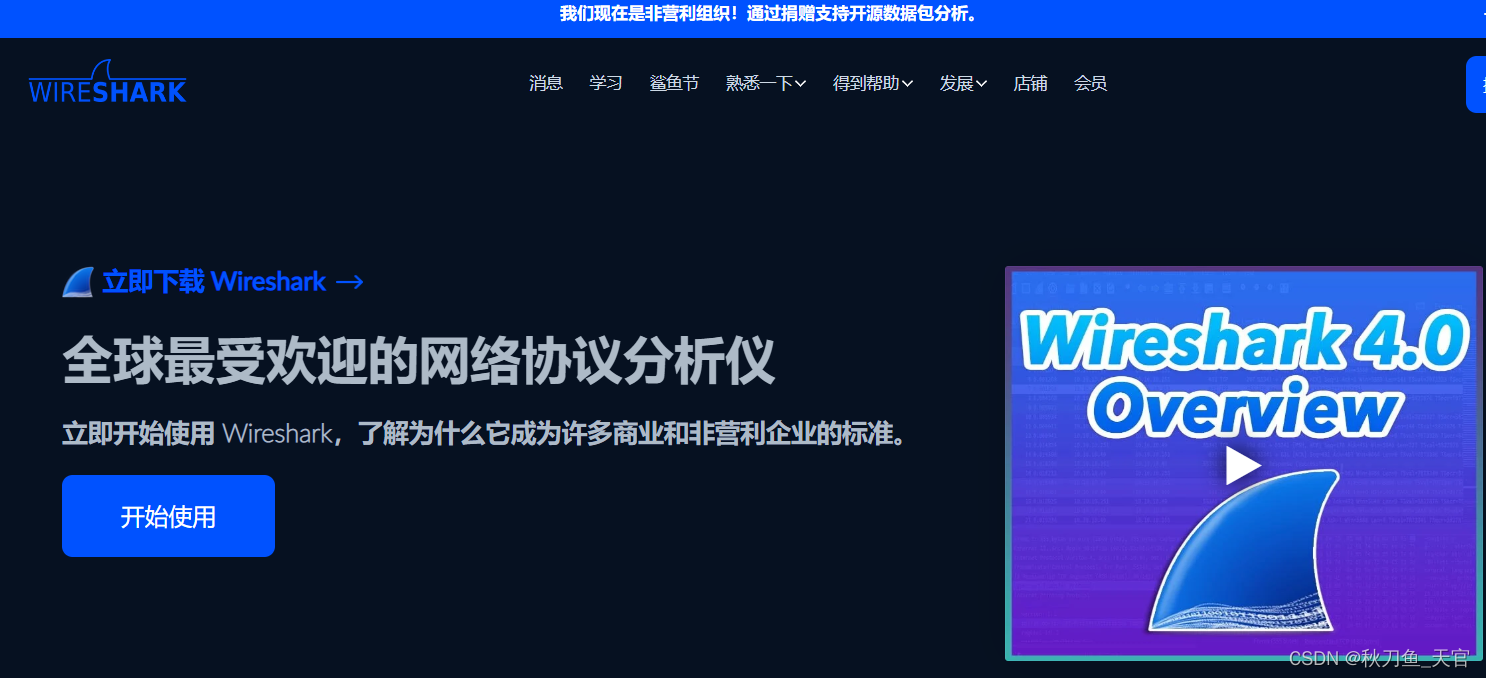
2.点击图标下载页面进行下载,这里下载windows 64位的安装包。单击Windows installer(64-bit)链接,进行下载。下载后的文件名为Wireshark-win64-4.0.7.exe
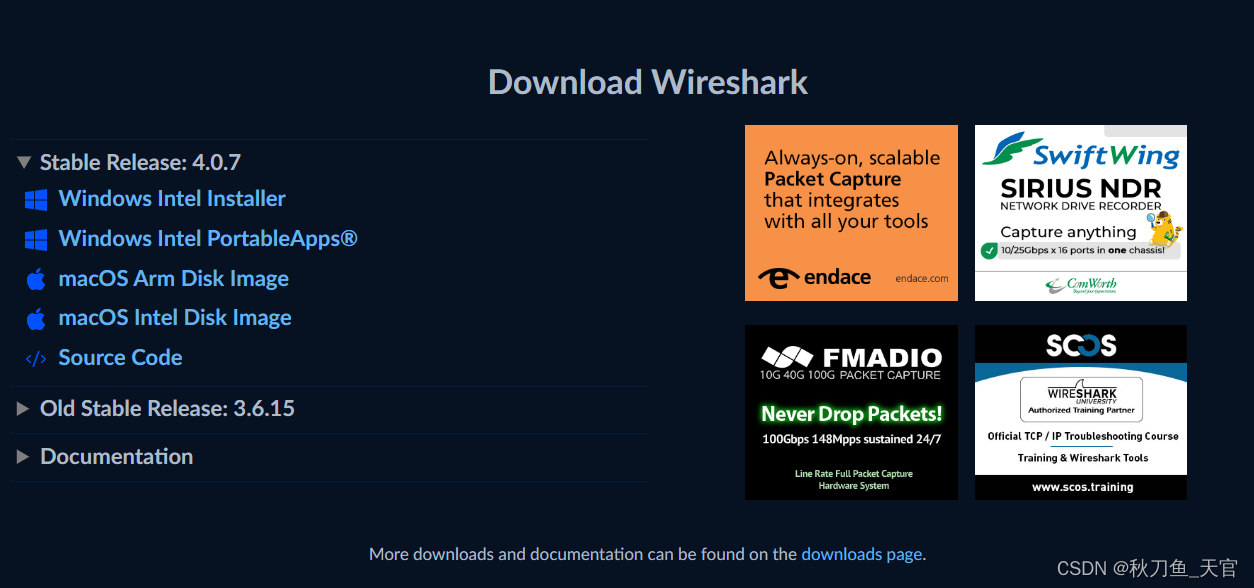
3.直接点击Next,自定义安装目录
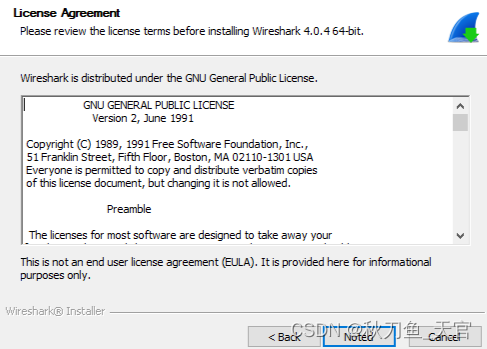
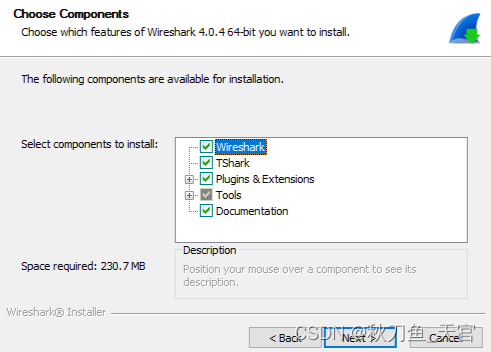
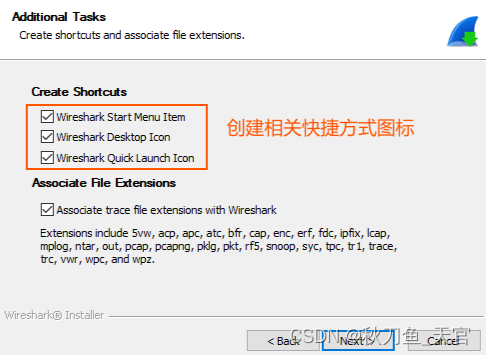
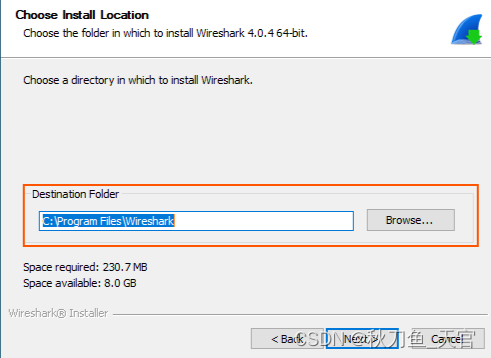
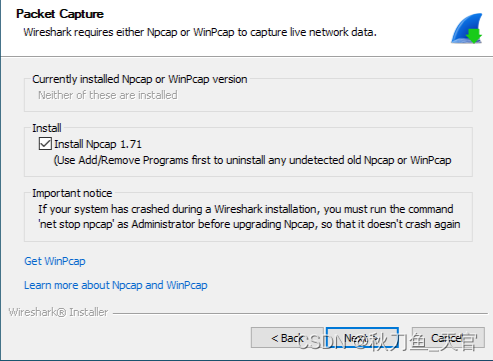
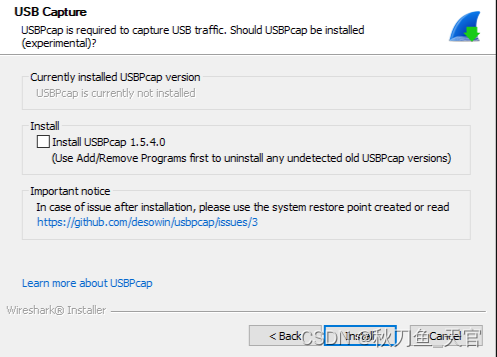
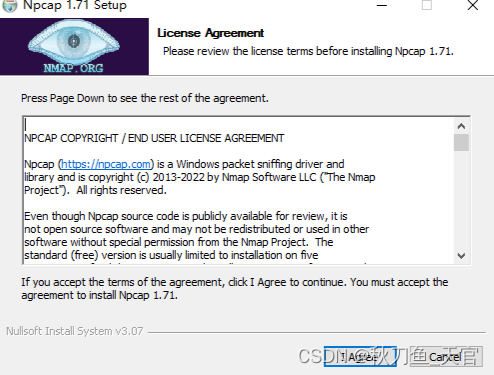
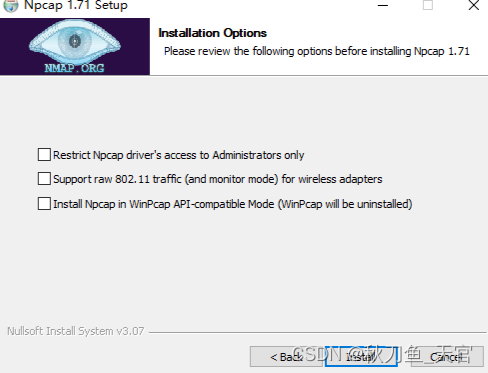
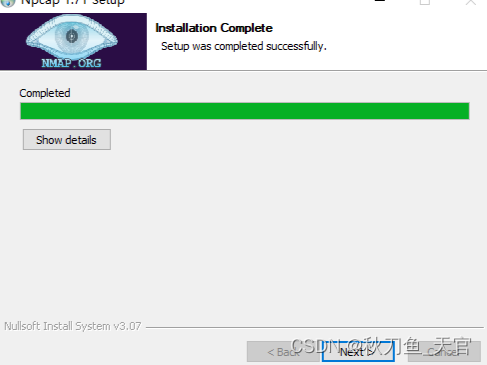
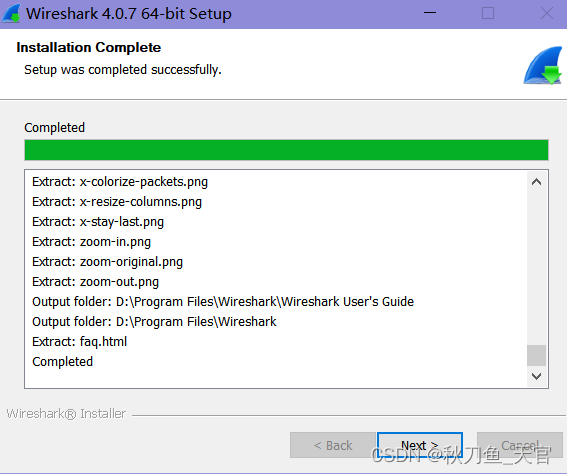
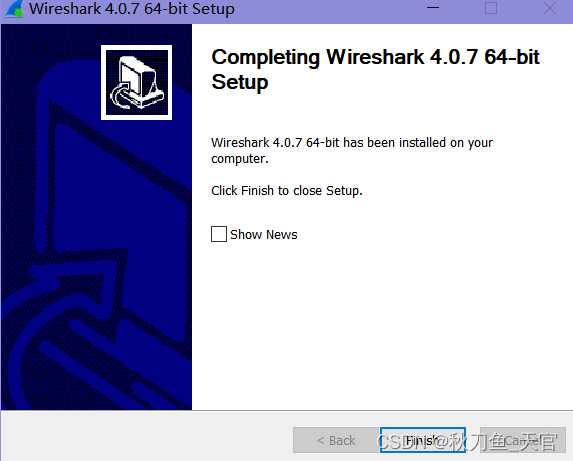
可以设置中文
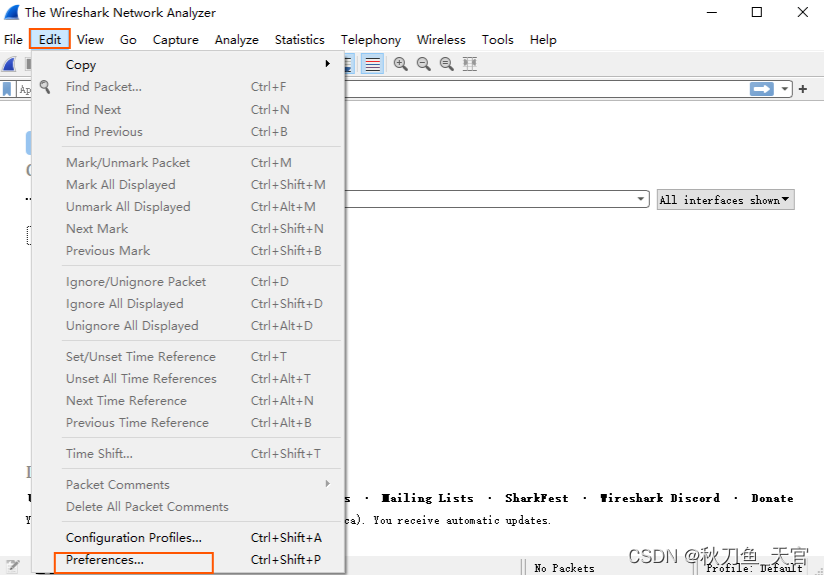
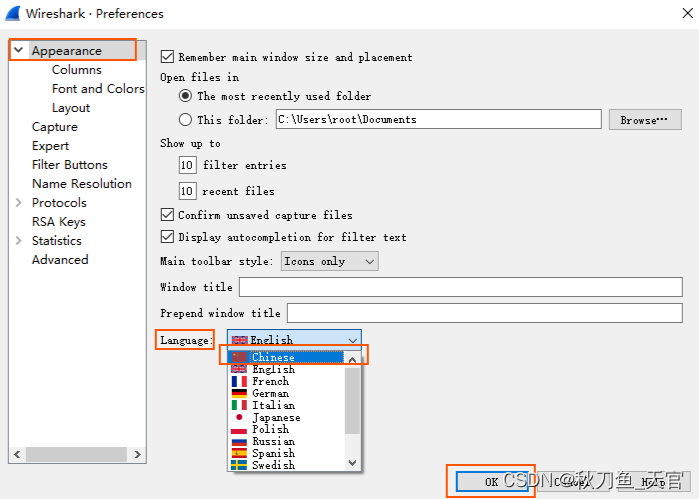
kail linux 系统默认自带Wireshark工具,而Windows系统中默认没有安装该工具。因此,本节讲解如何在windows系统中安装wireshark 工具。
第二章:WireShark应用
1.使用场景
网络管理员:使用Wireshark 来检测处理网络问题
网络安全工程师:使用Wireshark 来检测资讯安全相关问题
开发人员:使用Wireshark来为新的通讯协议排错
普通使用者:使用Wireshark来学习网络协议网络协议的相关知识
当然了,也会有”居心叵测“的人用它寻找一些敏感信息…
2.常见协议包抓取:
1. ARP协议
2. ICMP协议
3. TCP协议
4. UDP协议
5. DNS协议
6. HTTP协议
第三章:Wireshark 实战
1.打开Wireshark 抓包工具,进入开始页面
注意:Wireshark 是捕获机器上的某一块网卡的网络包(网络包都是通过主机的网卡发出到对应的服务器上的,你可以理解为应用层发出的请求网络包由本机网卡发向指定主机上),所以当机器上有多块网卡的时候,你需要选择一个网卡(可以上网的那一个网卡)。
2.开始抓包,双击当前网卡 或者点击蓝色图标
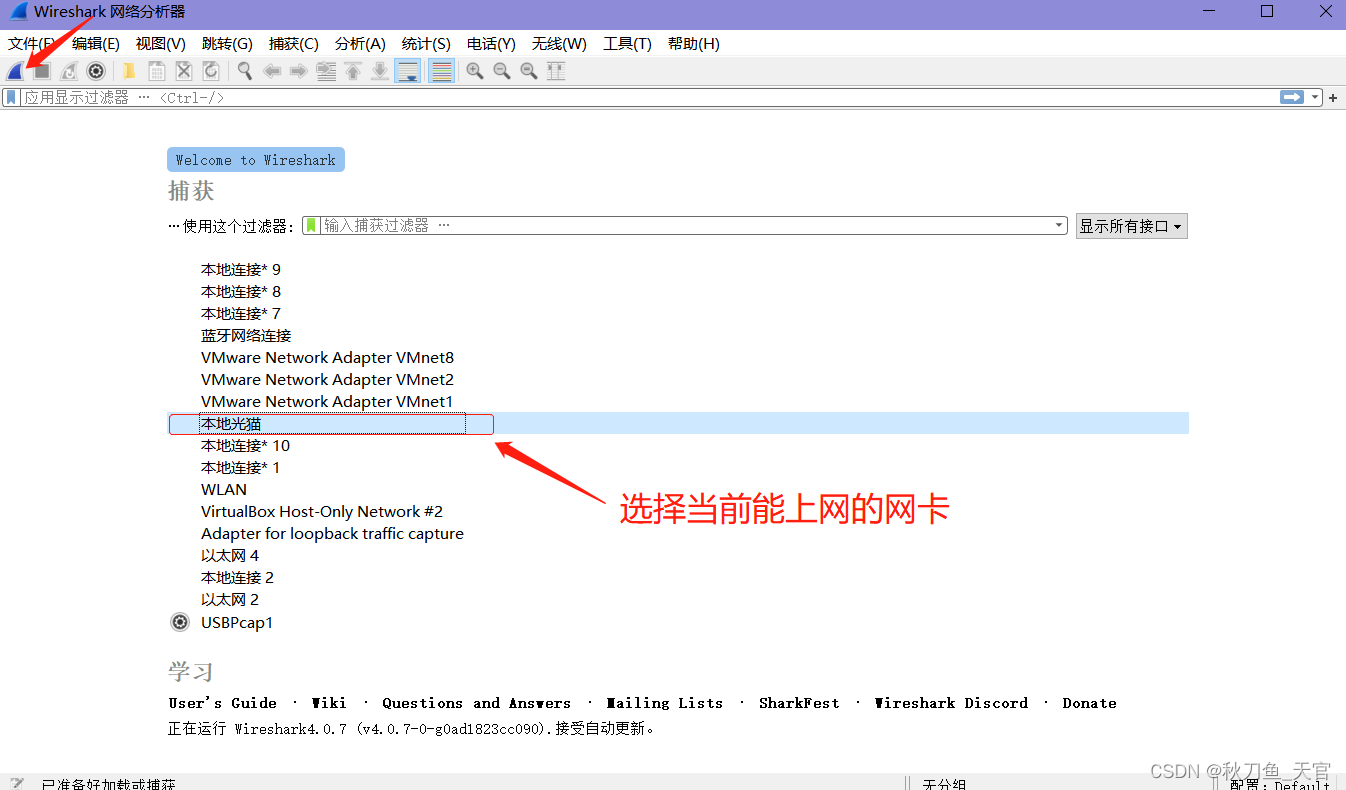
3.在所有接口上开启混杂模式
混杂模式与普通模式
- 混杂模式:混杂模式就是接收所有经过网卡的数据包,包括不是发给本机的包,既不验证MAC地址。
- 普通模式:普通模式下网卡只接收发给本机的包(包括广播包)传递给上层程序,其它的包一律丢弃。
一般来说,混杂模式不会影响网卡的正常工作,多在网络监听工具上使用。
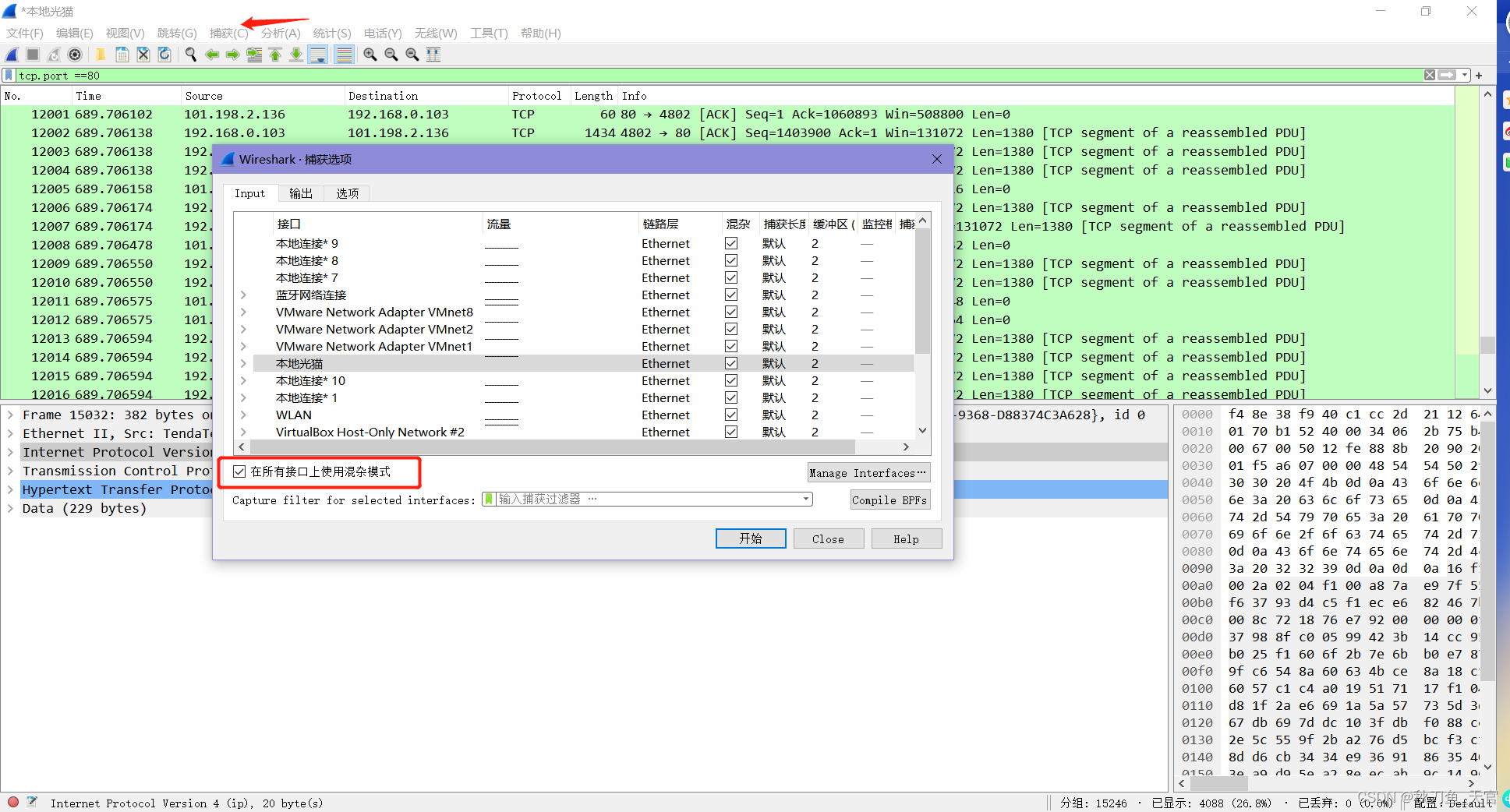
4.Wirshark窗口介绍
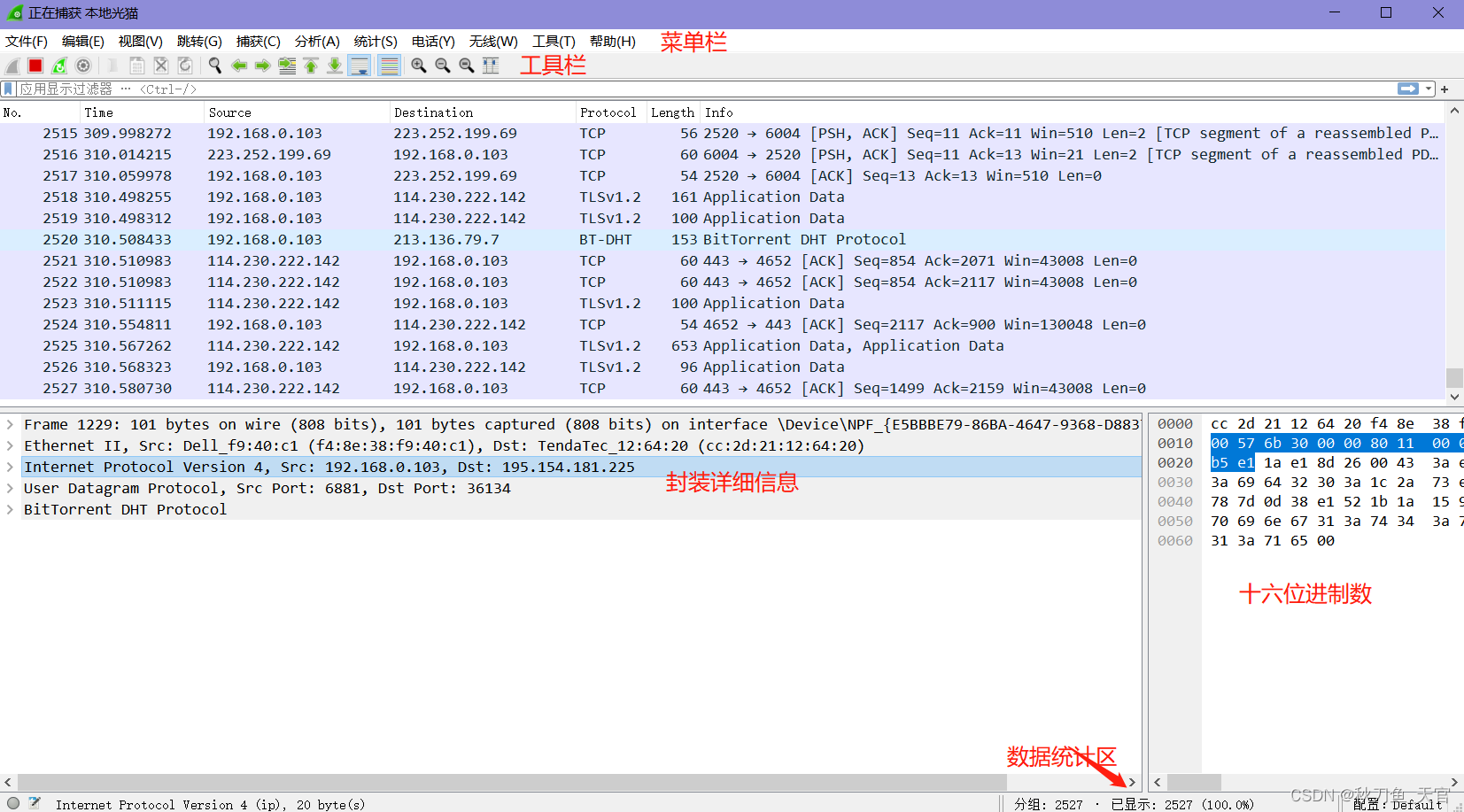
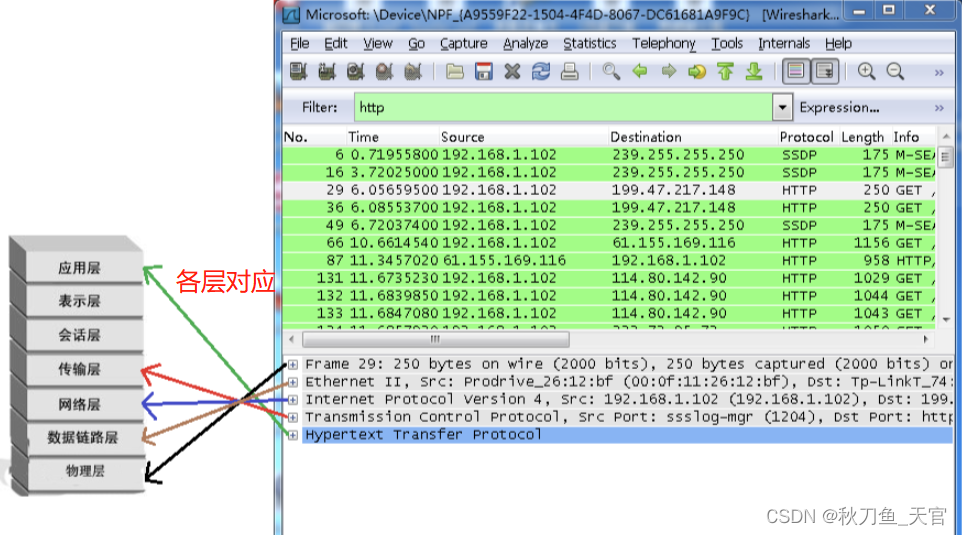
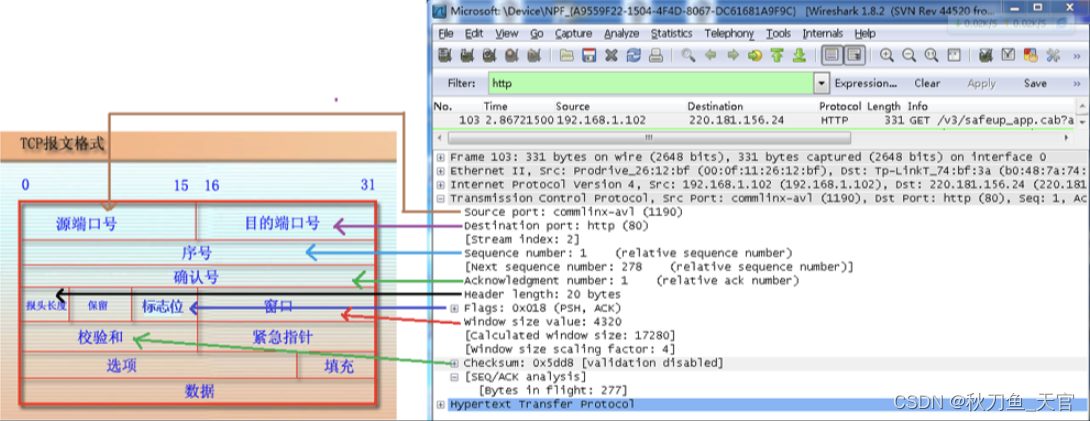
5.过滤说明:
抓包过滤器Type (host、net、port)、方向Dir (src、dst)、协议Proto (ether、ip、tcp、udp、http、icmp、ftp)、逻辑运算符关系(&&与、|| 或、 !非)
5.1 协议过滤
TCP: 只显示TCP协议的数据包列表
ICMP:只显示ICMP协议的数据包列表
HTTP:只查看HTTP协议的数据包列表
5.2 IP过滤
比如:ip.src 192.168.1.104 #显示源地址为192.168.1.102网络请求封包。
比如:ip.src 192.168.1.104 #目的地址为192.168.1.102网络请求封包。
又比如:ip.src 192.168.1.104 or ip.det 192.168.1.104 #源地址或者目的地址是192.168.1.104
5.3 端口过滤
比如 tcp.port ==80 #显示端口为80的网络请求封包。
比如 tcp.srcport ==80 #只显示TCP协议的端口为80的网络请求封包。
5.4 HTTP模式过滤
比如 http.request.method==“GET”: 只显示HTTP GET 请求方法的网络请求封包。